图片上传失败主要由文件权限、php配置、插件主题冲突等引起。1.检查wp-content/uploads目录权限,设为755(文件夹)和644(文件),避免使用777;2.调整php参数如upload_max_filesize、post_max_size、memory_limit、max_execution_time,可通过php.ini、wp-config.php或.htaccess修改;3.排查主题或插件冲突,禁用所有插件后逐一启用测试,切换默认主题验证是否为主题问题;4.检查服务器磁盘空间及图片文件本身是否正常;5.cdn或安全插件可能拦截上传请求,需临时禁用测试。

WordPress后台图片上传失败,通常不是单一原因造成的,它更像是一个多米诺骨牌效应,由文件权限、服务器资源限制(比如PHP内存或上传文件大小)、主题或插件冲突,甚至是你上传的图片本身的问题等多种因素共同引发。很多时候,我们总以为是服务器出了大问题,但其实根源可能就在一些我们平时不太留意的细节上。

解决方案
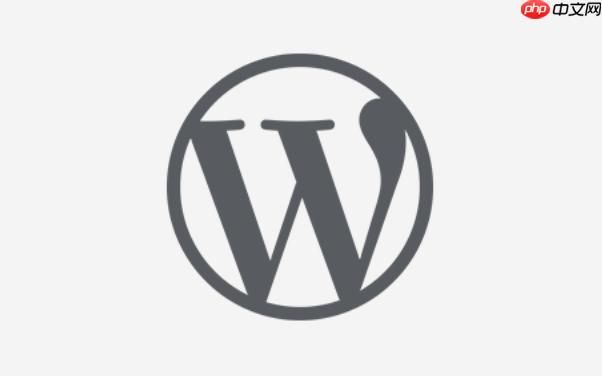
当你在WordPress后台上传图片遭遇“HTTP错误”或干脆没有任何提示时,首先要做的就是深呼吸,然后系统地排查。这就像医生诊断病情,得一步步来。
检查文件权限: 这是最常见的原因之一。WordPress需要对wp-content/uploads目录及其子目录有写入权限。如果权限设置不正确(例如,太严格),服务器就无法将图片文件写入到指定位置。你需要通过FTP客户端或主机控制面板的文件管理器,将wp-content文件夹内的uploads目录权限设置为755,有时甚至可以尝试777(但不推荐长期使用,存在安全风险),并确保其内部所有文件和文件夹也具有适当的权限(文件夹755,文件644)。
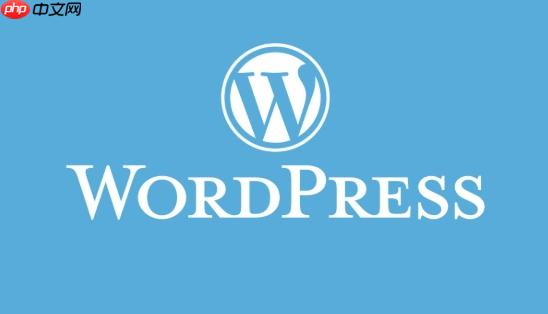
调整PHP配置限制: WordPress运行在PHP之上,PHP有其自身的资源限制。当你的图片文件过大,或者服务器分配给PHP的内存不足时,上传就会失败。主要需要关注几个PHP配置参数:
upload_max_filesize:允许上传的最大文件大小。post_max_size:POST请求允许的最大数据量,通常要大于upload_max_filesize。memory_limit:PHP脚本可以使用的最大内存。max_execution_time:脚本的最大执行时间。
你可以在php.ini文件、wp-config.php文件(添加define('WP_MEMORY_LIMIT', '256M');),或者通过.htaccess文件(添加php_value upload_max_filesize 64M等)来调整这些值。如果无法直接修改这些文件,你需要联系你的主机服务商。排查主题和插件冲突: 有些主题或插件,特别是那些涉及到媒体处理、图片优化或者有复杂JavaScript脚本的,可能会与WordPress的核心上传功能发生冲突。这可能导致JavaScript错误,阻止图片上传进程。
检查服务器磁盘空间: 听起来很傻,但服务器硬盘空间满了,你自然就无法上传任何新文件了。登录你的主机控制面板,检查一下磁盘使用情况。
图片文件本身的问题: 有时候,问题出在图片文件本身。比如图片文件损坏、文件格式不常见(WordPress支持JPG, JPEG, PNG, GIF, ICO)、或者图片尺寸过大(虽然WordPress会生成缩略图,但处理超大图片本身就需要更多资源)。尝试上传一张小尺寸、常见的JPG图片,看看是否成功。
CDN或安全插件: 如果你使用了CDN服务或者某些安全插件(如Wordfence),它们有时会因为配置不当而拦截上传请求。尝试暂时禁用它们来测试。
文件权限,这东西听起来有点玄乎,但它确实是WordPress世界里一个老生常谈的问题。简单来说,就是你的服务器有没有“许可”WordPress把文件写到某个地方。当WordPress后台图片上传失败时,文件权限通常是第一个被怀疑的对象。
要检查和修复,你通常需要一个FTP客户端(比如FileZilla)或者你的主机控制面板自带的文件管理器。连接到你的网站服务器后,找到wp-content目录,然后进入uploads文件夹。这个文件夹就是WordPress存储你所有上传图片的地方。
正确的权限设置是关键。对于文件夹,标准权限通常是755。这意味着:
644。这意味着:操作方法:
wp-content/uploads文件夹,选择“文件权限”(或类似选项)。在弹出的对话框中,输入数字755,并勾选“递归到子目录和文件”或“应用到所有文件和文件夹”的选项(具体措辞可能因客户端而异,但目的是让设置应用于这个文件夹内的所有内容)。对于文件,则设置为644。wp-content/uploads文件夹,选中它,通常会有一个“权限”或“chmod”按钮。点击后,你可以通过勾选复选框或直接输入数字来设置权限。同样,确保这个设置能递归应用到所有子文件和文件夹。一个常见误区是,有人会把权限直接设置成777,虽然这能解决上传问题,但它意味着任何人都可以读写执行你的文件,这会给网站带来巨大的安全隐患,强烈不推荐长期使用。修复权限后,尝试再次上传图片,看看问题是否解决。如果解决了,恭喜你,这是一个非常常见的“小毛病”。
PHP配置限制,这就像是给WordPress这个“工人”设定了工作边界和资源配给。如果图片文件太大,或者处理过程需要消耗的内存超过了设定值,那么上传就会“卡壳”,甚至直接报错。这并不是WordPress本身的问题,而是服务器环境对PHP脚本的限制。
主要影响上传的PHP参数有:
upload_max_filesize: 这个参数直接决定了你单次上传文件(包括图片)的最大尺寸。如果你想上传一张5MB的图片,而这个值只有2MB,那肯定会失败。post_max_size: 这个参数定义了POST请求允许的最大数据量。由于文件上传通常是通过POST请求完成的,所以post_max_size的值需要大于或等于upload_max_filesize。如果你的表单中除了文件还有其他数据,post_max_size需要更大一些。memory_limit: 这是PHP脚本可以使用的最大内存。图片处理,尤其是大尺寸图片的缩放、裁剪,是非常消耗内存的操作。如果内存不足,PHP脚本就会中断执行,导致上传失败。max_execution_time: PHP脚本的最大执行时间。处理非常大的图片,或者在网络状况不佳时上传,可能会耗费较长时间。如果超过了这个时间限制,脚本也会被强制终止。如何调整这些参数?
修改php.ini文件: 这是最直接和推荐的方式。但通常只有VPS或独立服务器用户才有权限直接修改。找到你的php.ini文件(具体位置因服务器配置而异,通常在/etc/php/目录下),然后修改对应的行:
upload_max_filesize = 64M post_max_size = 64M memory_limit = 256M max_execution_time = 300
修改后,需要重启你的Web服务器(如Apache或Nginx)和PHP-FPM服务(如果使用)。
通过wp-config.php文件: 如果你无法访问php.ini,可以在WordPress的根目录找到wp-config.php文件,在/* That's all, stop editing! Happy blogging. */这行代码之前,添加以下代码:
define('WP_MEMORY_LIMIT', '256M');
// 注意:wp-config.php只能提高memory_limit,对上传大小无直接影响这种方式主要用于提升WordPress的内存限制,对upload_max_filesize等参数无直接作用,但有时能间接解决内存不足导致的上传失败。
通过.htaccess文件: 如果你的服务器是Apache,你可以在WordPress根目录的.htaccess文件中添加以下代码:
php_value upload_max_filesize 64M php_value post_max_size 64M php_value memory_limit 256M php_value max_execution_time 300
这种方式的优点是无需重启服务器,但并非所有主机都允许通过.htaccess修改PHP参数。
联系主机服务商: 这是最省心也最有效的方式。如果你是共享主机用户,通常没有权限直接修改上述文件。直接联系你的主机提供商,说明你的需求,他们会帮你调整这些PHP参数。
调整完这些参数后,再次尝试上传图片。你会发现,很多时候,那些曾经让你头疼的“HTTP错误”就此消失了。
WordPress的强大之处在于其丰富的生态系统,主题和插件让网站功能无限扩展。然而,这种便利性也带来了潜在的冲突风险。想象一下,一个插件想以某种方式处理图片,而另一个插件或主题又以另一种方式干预,或者它们的JavaScript代码相互“打架”,结果就是图片上传流程被中断,最终导致失败。
常见的冲突原因:
如何排查主题或插件冲突?
排查冲突需要一个系统性的方法,就像剥洋葱一样,一层层地剥开,直到找到导致问题的“核心”。
这个排查过程虽然有点繁琐,但它能有效地帮助你定位问题所在。一旦确定是某个主题或插件导致的问题,你就可以有针对性地去解决它,而不是盲目地尝试各种方法。
以上就是为什么WordPress后台图片上传失败的详细内容,更多请关注php中文网其它相关文章!

每个人都需要一台速度更快、更稳定的 PC。随着时间的推移,垃圾文件、旧注册表数据和不必要的后台进程会占用资源并降低性能。幸运的是,许多工具可以让 Windows 保持平稳运行。




Copyright 2014-2025 https://www.php.cn/ All Rights Reserved | php.cn | 湘ICP备2023035733号